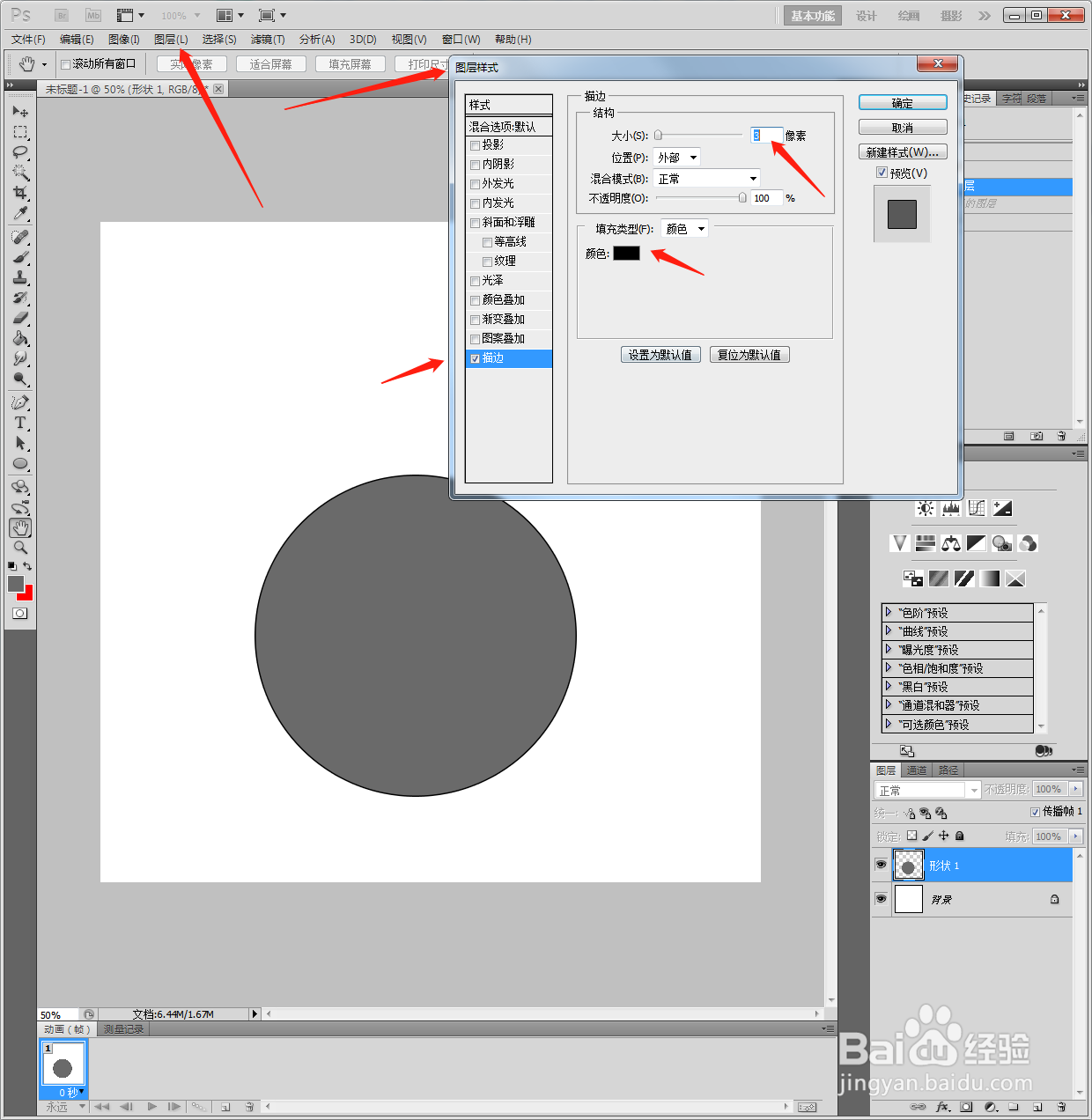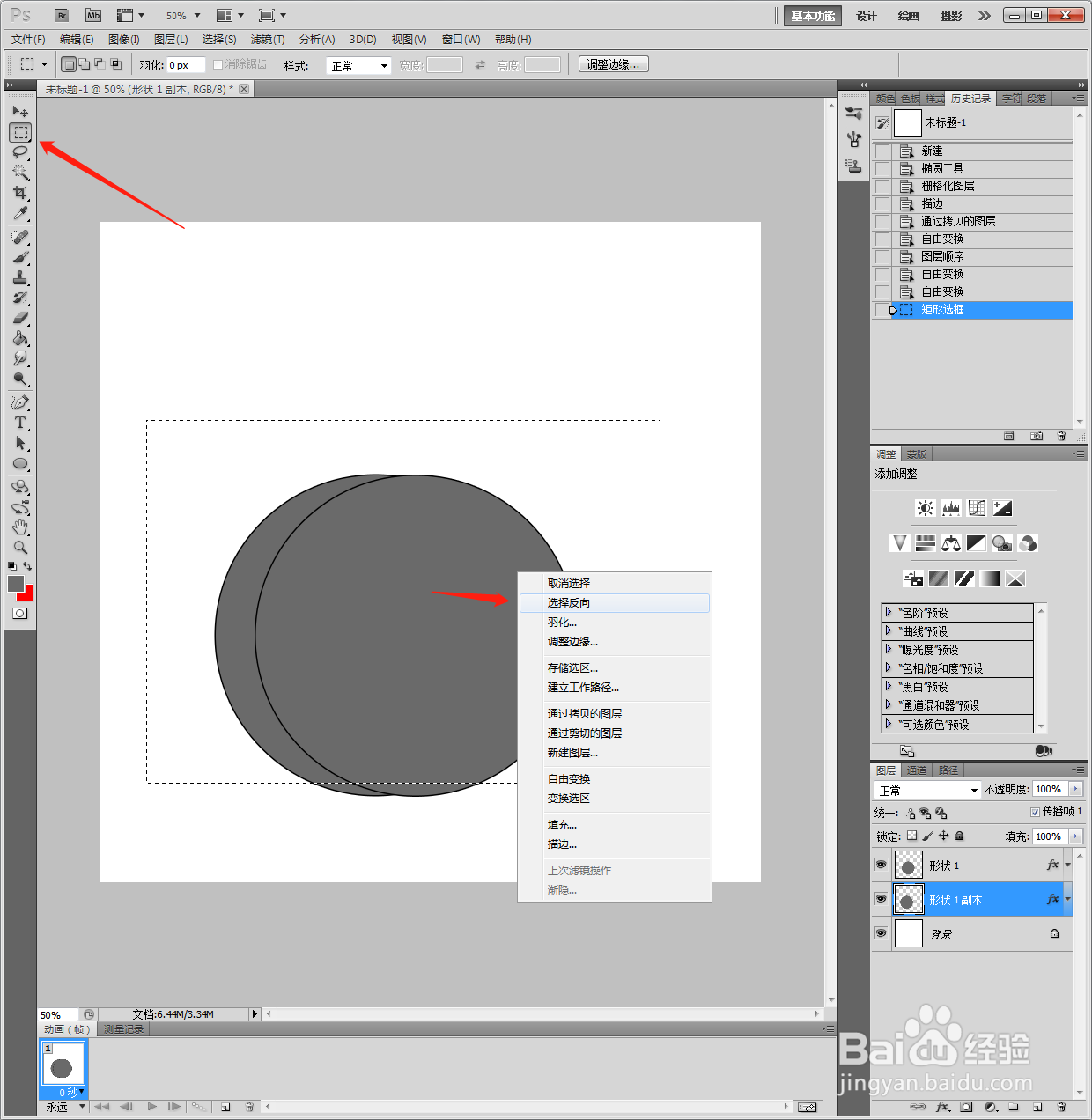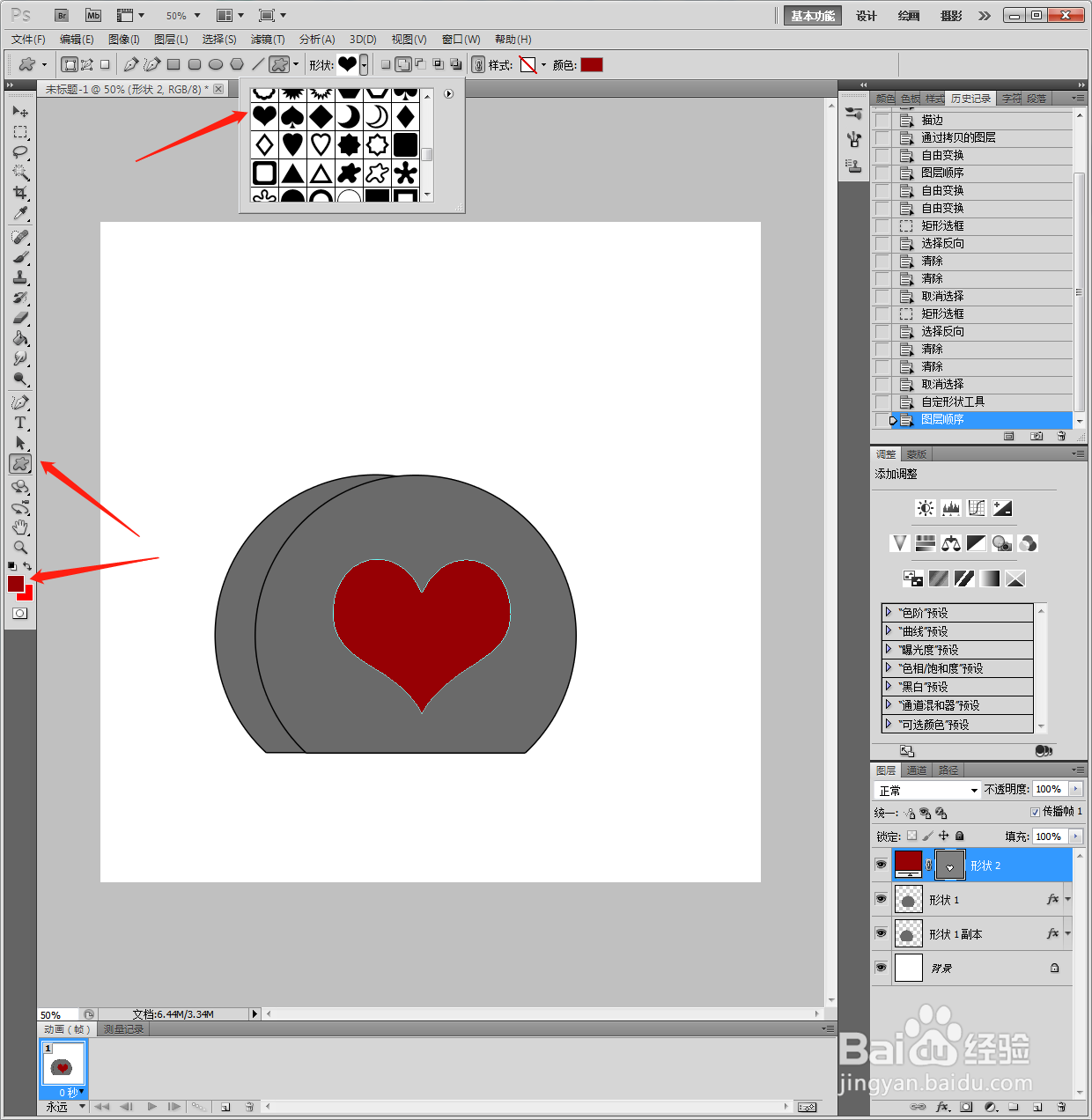PS如何设计立体爱心锁头
1、新建PS空白画布,点击添加【椭圆】。
2、选中图层,鼠标右键【格栅化】。
3、然后点击【图层】【图层样式】【描边】【3像素】【黑色】。
4、Ctrl+J复制一个椭圆图层,Ctrl+T选图形放到左侧。
5、选择【矩形选框】,抠选图形区域,鼠标右键【选择反向】,删除多余边缘。
6、点击添加【爱心】,填充红色。
7、选中爱心图层,点击【图层】【图层样式】【内阴影】【50像素】。
8、点击添加【水滴形】,选中图层,鼠标右键【格栅化】,设置【描边】【60像素】【灰色】。
9、使用【橡皮擦】擦掉多余尖叫。
10、最后存为JPEG格式。
声明:本网站引用、摘录或转载内容仅供网站访问者交流或参考,不代表本站立场,如存在版权或非法内容,请联系站长删除,联系邮箱:site.kefu@qq.com。
阅读量:54
阅读量:70
阅读量:86
阅读量:44
阅读量:84